في كثير من الأحيان ، عند طباعة المستندات ، من الضروري كتابة رقم كسري. أولئك الذين لا يعرفون كيفية القيام بذلك يجدون طريقة بسيطة للخروج من الموقف - للكتابة من خلال شرطة مائلة بسيطة. لكن هذا ليس هو الحال في كل وثيقة.
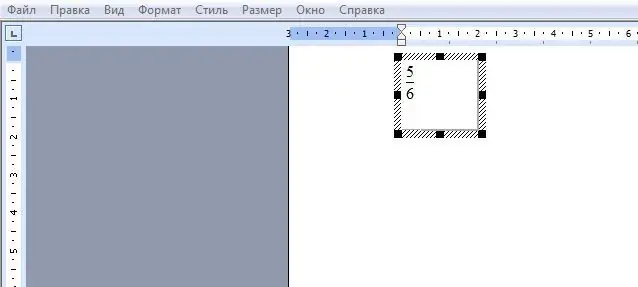
تعليمات
الخطوة 1
لنلقِ نظرة على مثال إصدار Microsoft Office 2003 ، لأنه الأكثر شيوعًا.
افتح Word ، وابحث عن سهم في اللوحة العلوية (انظر الصورة). انقر عليه.
الخطوة 2
نختار "إضافة أو إزالة الأزرار". ثم "الإعداد".
الخطوه 3
نختار "Insert" في العمود الموجود على اليسار ، وفي العمود الموجود على اليمين نبحث عن "Formula Editor". اضغط مع الاستمرار على زر الماوس الأيسر على ملصق "Formula Editor" واسحبه إلى المكان المطلوب ، على سبيل المثال ، إلى اللوحة أعلاه ، بالنسبة للصورة.
الخطوة 4
انقر الآن على أيقونة محرر الصيغة. في النافذة التي تفتح ، حدد "قوالب الكسور والجذور" (الصف السفلي ، الرمز الثاني من اليسار).
الخطوة الخامسة
نختار النوع المطلوب من الكسر.
الخطوة 6
املأ التخطيط الذي يظهر في الإطار المظلل بالأرقام المطلوبة.
الخطوة 7
نضغط على مساحة فارغة. اللقطة جاهزة. من خلال النقر عليه ، يمكنك قياسه وتحريكه.






